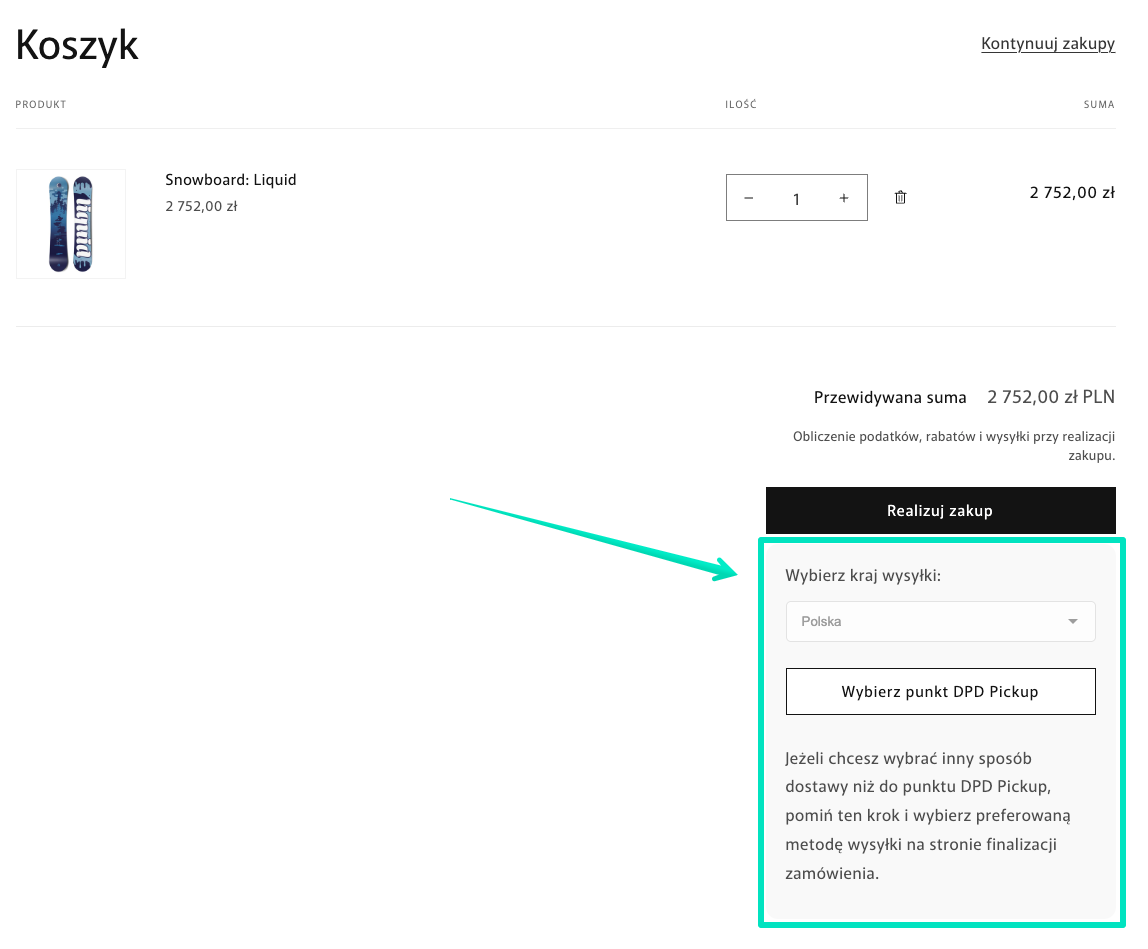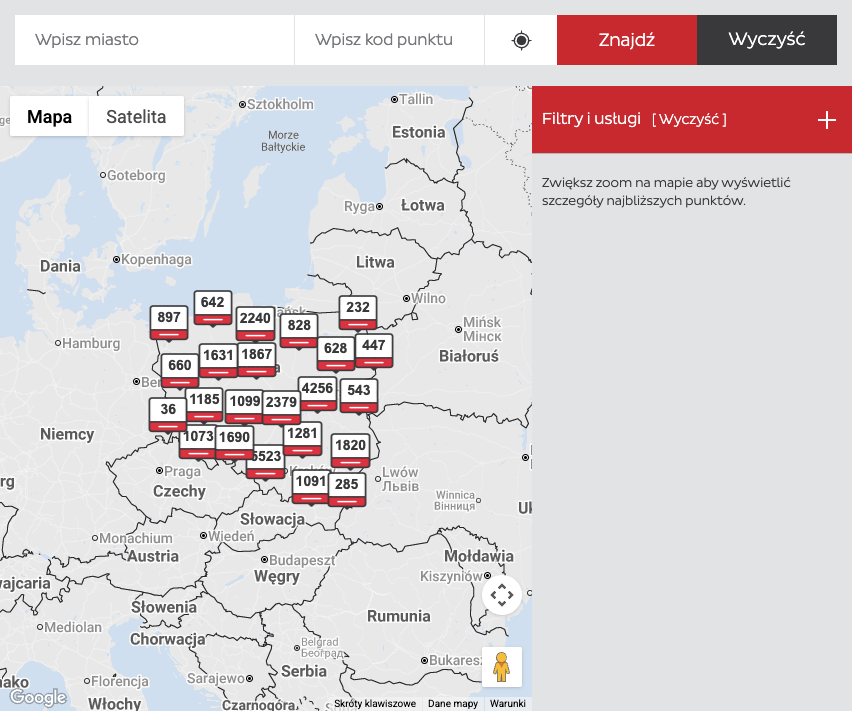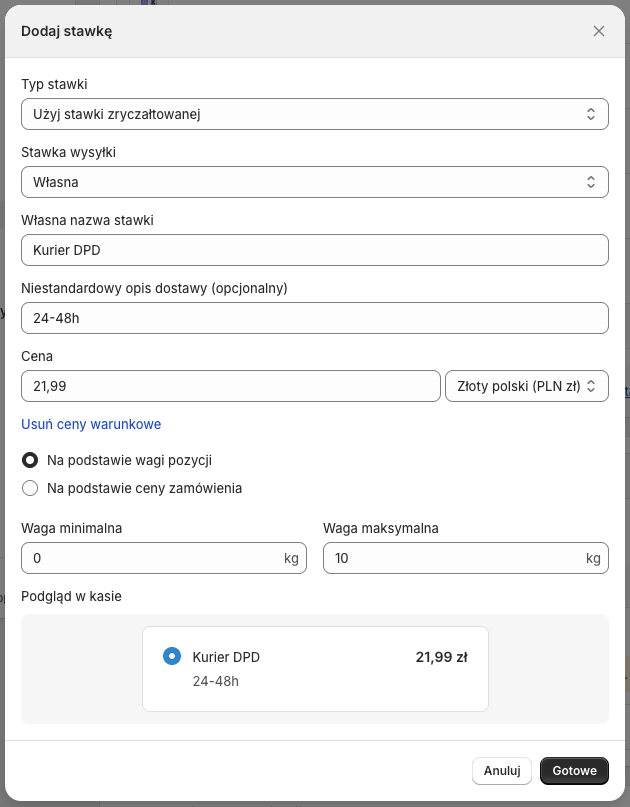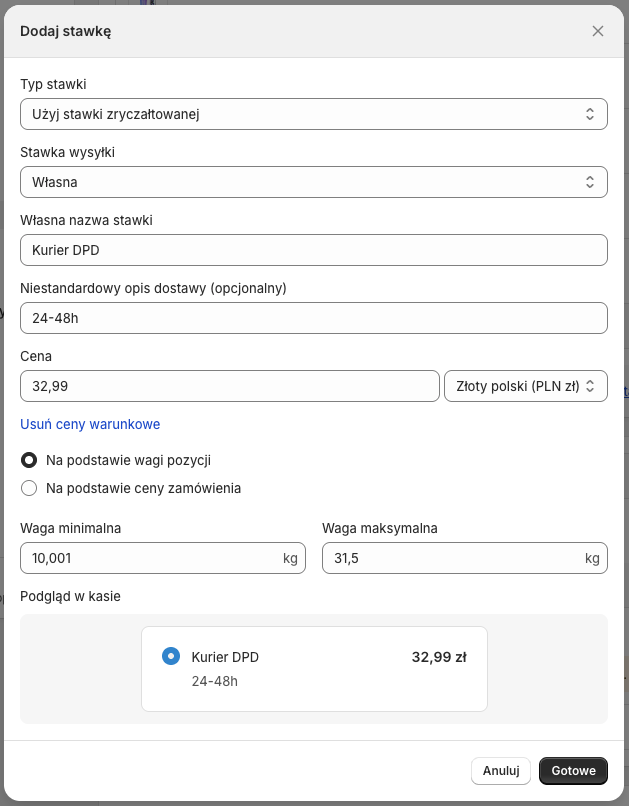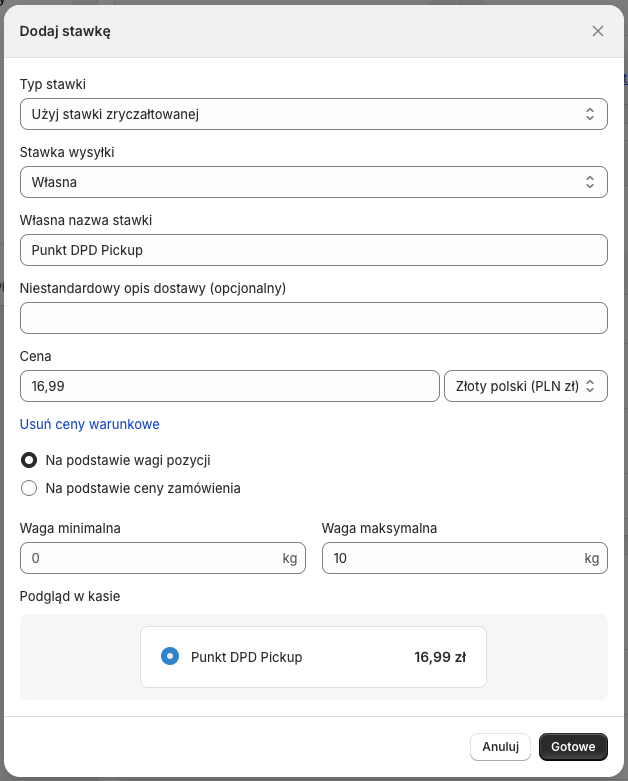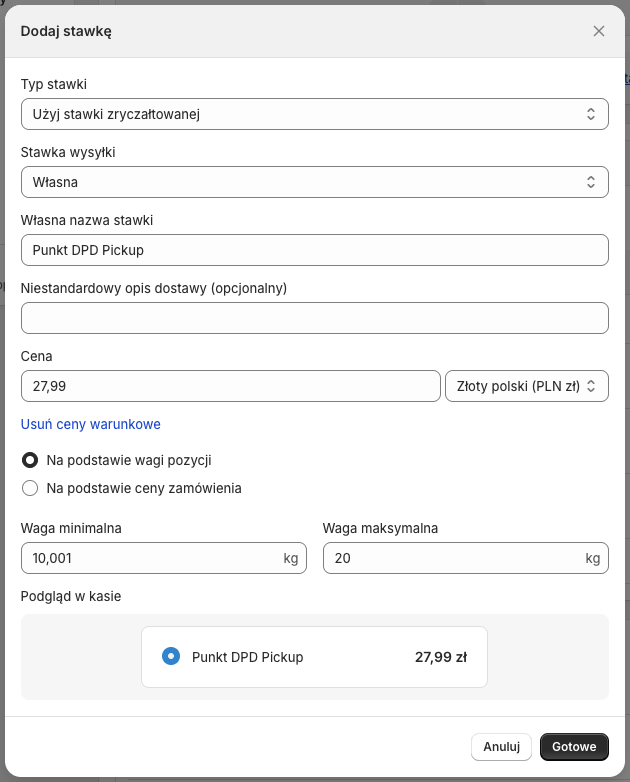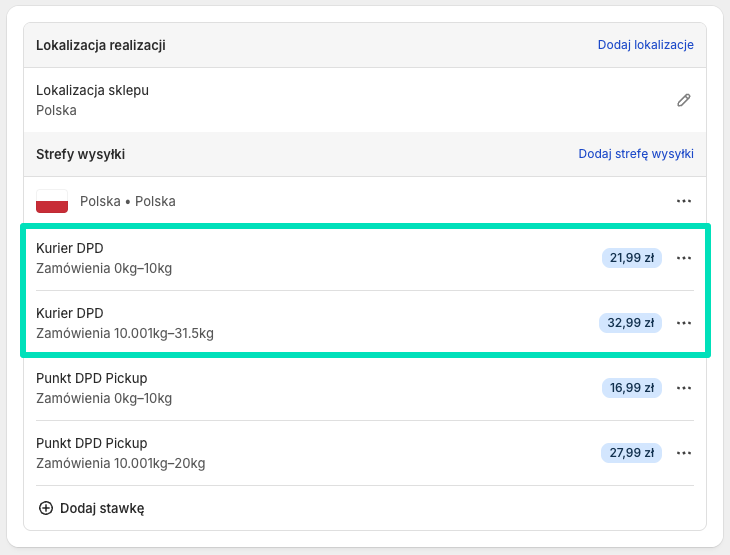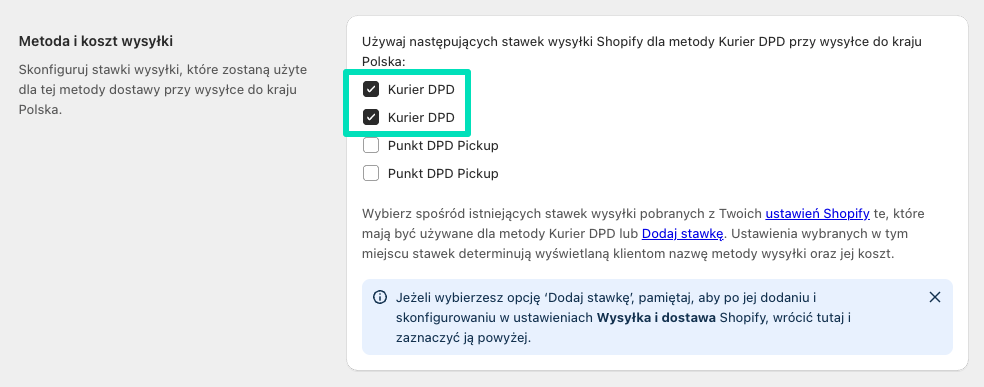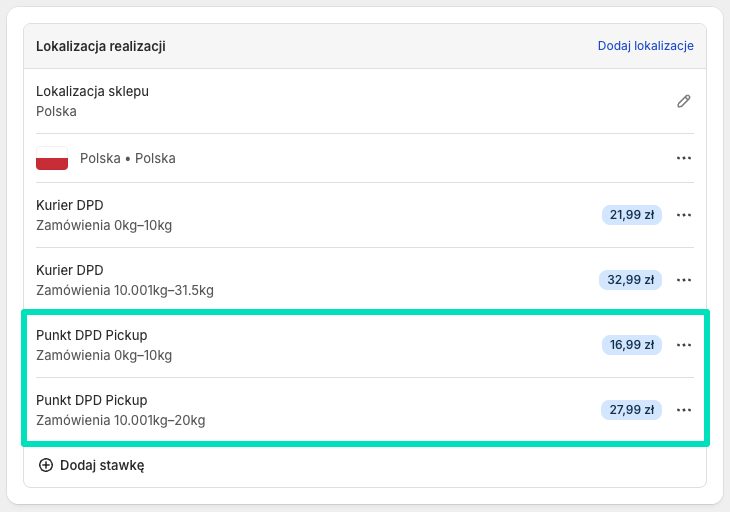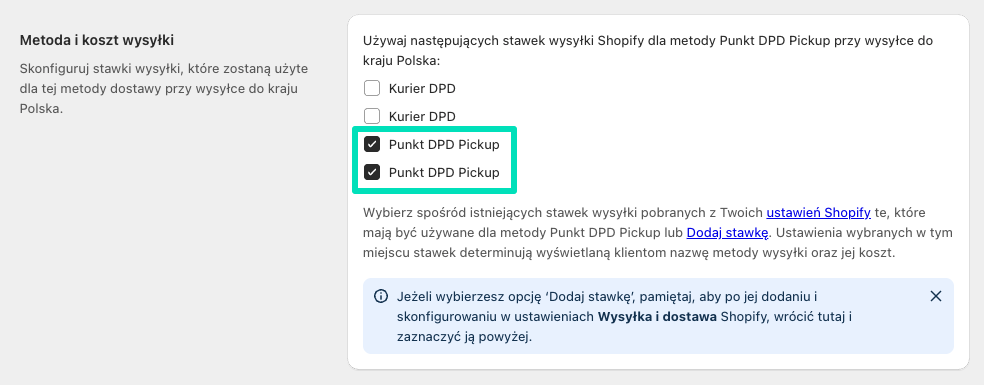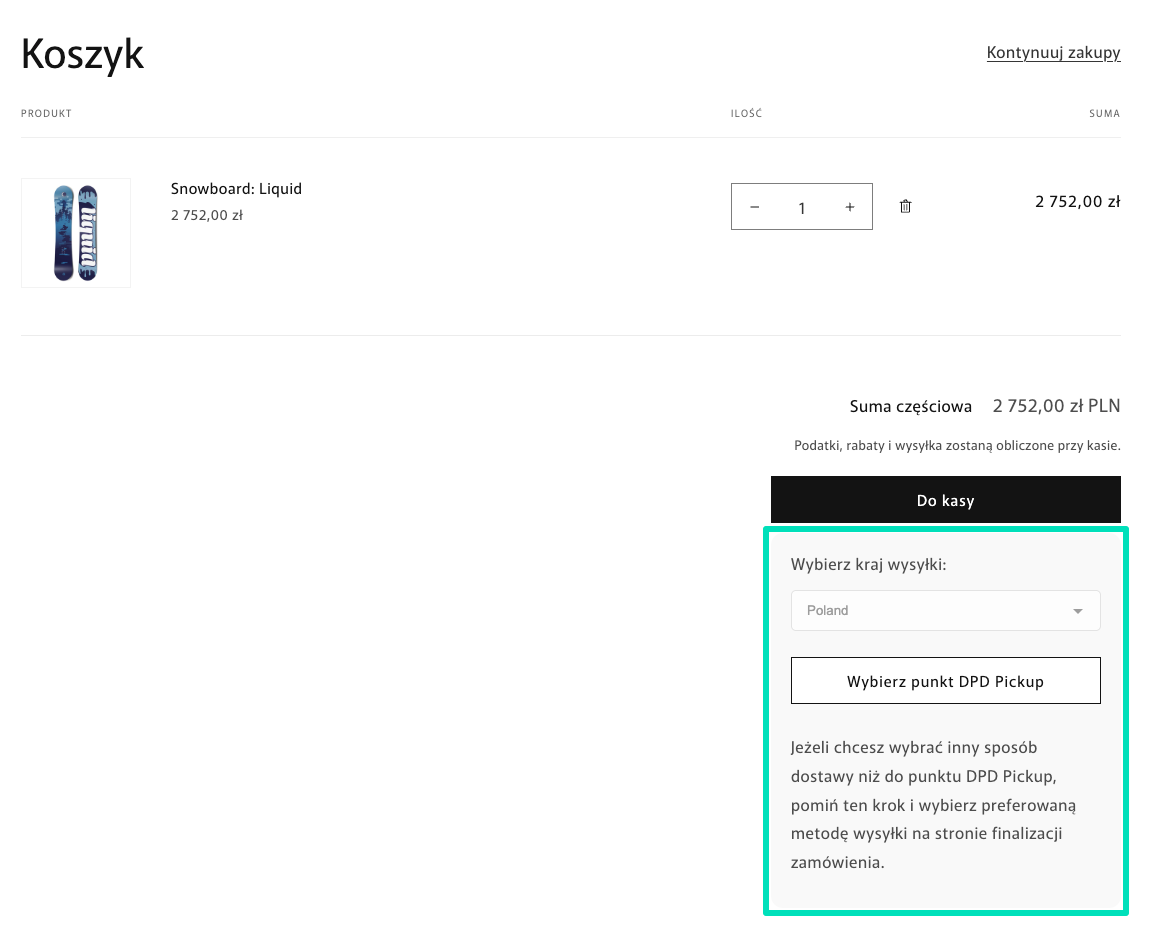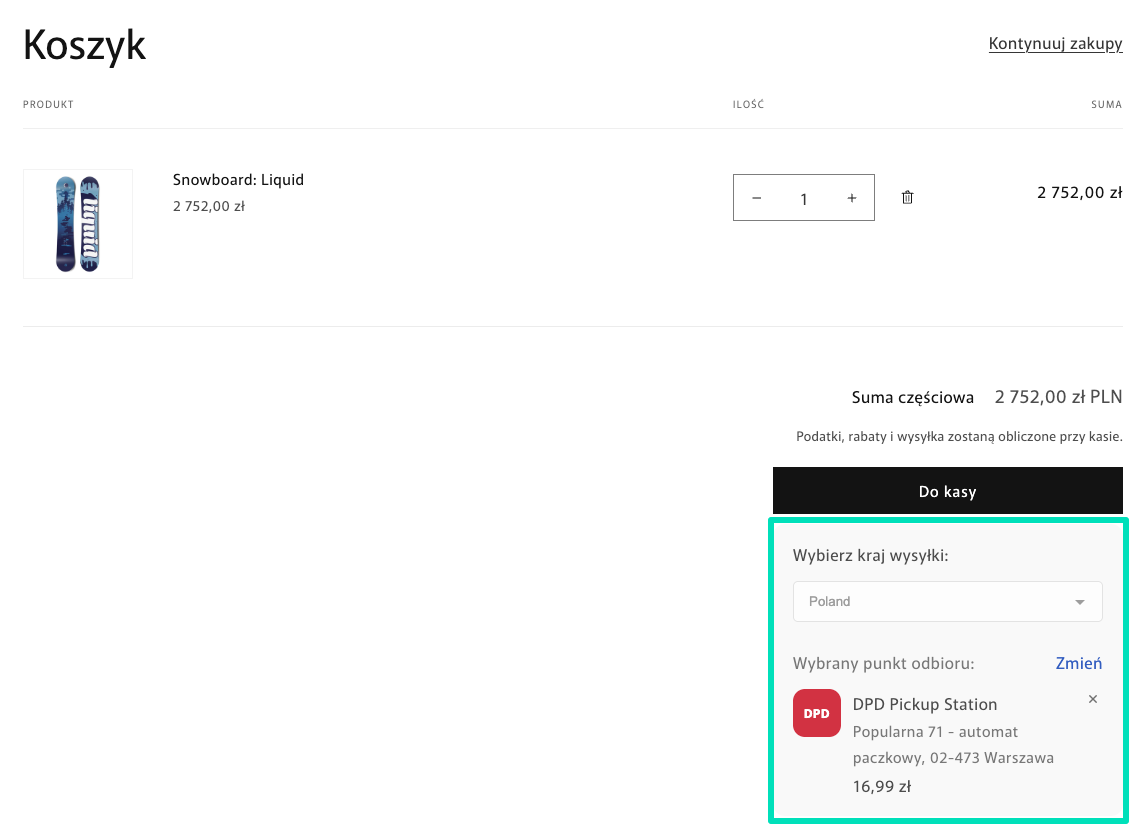- Różnice pomiędzy standardową wersją aplikacji, a wersją bez dostępu do CCS i Carrier Service API
- Ustawienia główne
- Tworzenie i konfiguracja stawek wysyłki Shopify
- Dodawanie widgetu Mapy punktów DPD Pickup do szablonu strony Koszyka
- Metody dostawy i kraje
- Dodawanie metody dostawy DPD dla danego kraju
- Konfiguracja metody dostawy Kurier DPD
- Konfiguracja metody dostawy Punkt DPD Pickup
Jeżeli Twój sklep korzysta aktualnie z planu, który nie gwarantuje dostępu do Carrier Service API i CCS (Carrier-Calculated Shipping), np. Shopify Basic lub Shopify Grow w rozliczeniu miesięcznym bez wykupionego dostępu do Carrier Service API jako dodatkowej usługi, i po zainstalowaniu aplikacji widzisz następujący baner:
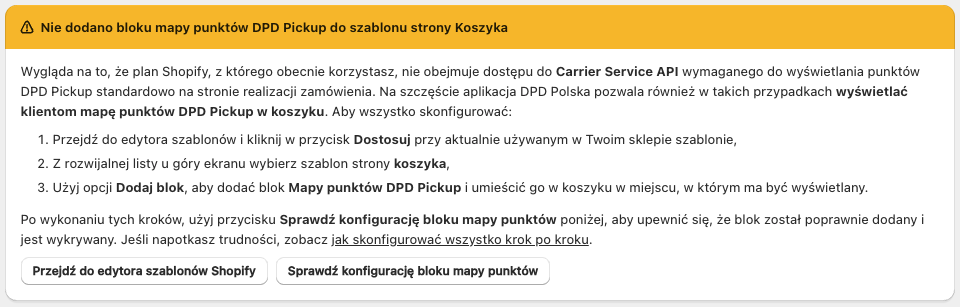
oznacza to, że ta instrukcja konfiguracji jest dla Ciebie i postępuj zgodnie z poniższymi krokami.
Jeżeli jednak Twój sklep korzysta aktualnie z planu, który gwarantuje dostęp do Carrier Service API i CCS, np. Shopify Grow (w rozliczeniu rocznym), Shopify Advanced lub Shopify Plus, przejdź do dedykowanej instrukcji konfiguracji dla planów z Carrier Service API →
Różnice pomiędzy standardową wersją aplikacji, a wersją bez dostępu do CCS i Carrier Service API
Z uwagi na obecne ograniczenia techniczne nakładane odgórnie przez Shopify na poszczególnych planach, sposób działania aplikacji DPD Polska w wersji dedykowanej sklepom bez CCS i dostępu do Carrier Service API (np. Shopify Basic) nieco różni się od standardowej wersji. Pierwszą zasadniczą różnicą wynikającą z ww. ograniczeń jest tutaj brak możliwości dodawania na stronie realizacji zamówienia metod wysyłki pochodzących z zewnętrznych aplikacji, co nie pozwala np. na udostępnienie klientom sklepu do wyboru listy punktów DPD Pickup bezpośrednio w checkoucie.
Z tego właśnie powodu, jako pewne obejście ograniczeń Shopify i alternatywne rozwiązanie, wersja aplikacji dla sklepów bez CCS i dostępu do Carrier-Service API umożliwia dodanie widgetu wyboru punktów DPD Pickup na stronie Koszyka zamiast w checkoucie, pozwalając klientom wybrać preferowany punkt z mapy.
Drugą istotną różnicą w wersji aplikacji dedykowanej sklepom na planie Shopify Basic i planach bez dostępu do CCS i Carrier Service API, wynikającą z ograniczeń Shopify jest to, że zamiast tworzenia reguł obliczania kosztu wysyłki do punktów DPD Pickup bezpośrednio na ekranie ich konfiguracji, konieczne jest utworzenie stawek wysyłki Shopify w ustawieniach Wysyłka i dostawa, a następnie tzw. “mapowanie”, czyli przypisanie punktom DPD Pickup stawek wysyłki Shopify, których mają używać.
Na pierwszy rzut oka może się to wydawać nieco skomplikowane, lecz nie ma się czego obawiać — w niniejszej instrukcji znajdziesz opis całego procesu konfiguracji krok po kroku. Nim jeszcze przejdziemy do tworzenia stawek oraz ich mapowania, rozpocznijmy konfigurację od Ustawień głównych aplikacji.
Ustawienia główne

Tryb aplikacji

Wybierz tryb, w którym ma działać aplikacja, wybierając jedną z dostępnych opcji:
- Tryb produkcyjny – aplikacja będzie działać w trybie docelowym, a wszystkie ustawienia i wykonywane działania będą miały wpływ na realne dane i zamówienia.
- Tryb testowy – aplikacja będzie działać w trybie testowym, pozwalającym bezpiecznie sprawdzić jej konfigurację i działanie bez wpływu na rzeczywiste dane i zamówienia.
W przypadku wyboru Trybu testowego niektóre dane logowania wymagane do nawiązania połączenia z testowym API DPD zostaną podstawione automatycznie.
Logowanie
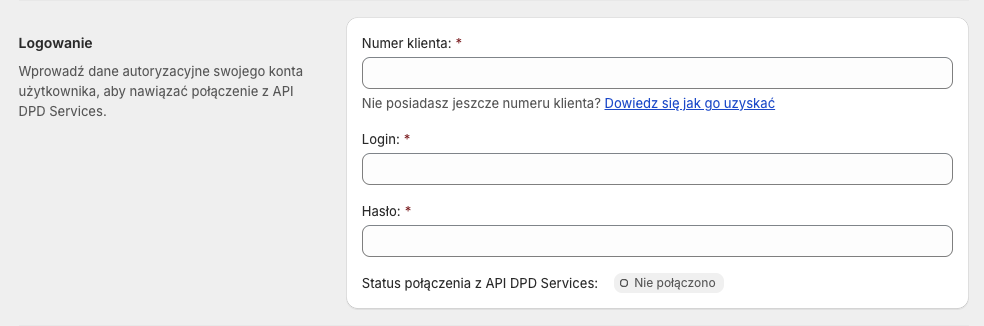
Wprowadź dane autoryzacyjne (Numer klienta, Login i Hasło) swojego konta użytkownika, aby nawiązać połączenie z API DPD Services.
Jeżeli nie posiadasz jeszcze konta użytkownika DPD i nadanego numeru klienta, skontaktuj się z DPD za pomocą tego formularza.
Zwróć uwagę, że dane logowania do API DPD Services, są inne niż do webklienta DPD Online.
Po wprowadzeniu kompletu danych autoryzacyjnych i zapisaniu zmian Status połączenia z API DPD powinien ulec zmianie na Połączono.
DPD Pickup

Uzupełnij poniższe pole jeżeli chcesz oferować swoim klientom dostawę do punktów DPD Pickup:
Klucz autoryzacyjny – wklej indywidualny klucz autoryzacyjny uzyskany od swojego opiekuna handlowego DPD.
Po wprowadzeniu danych autoryzacyjnych i zapisaniu zmian Status połączenia z API DPD Pickup powinien ulec zmianie na Połączono.
DPD Food

Uzupełnij poniższe pola jeżeli chcesz oferować swoim klientom dostawę produktów za pomocą usługi DPD Food:
Numer klienta DPD Food – wprowadź swój numer klienta DPD Food uzyskany podczas procesu rejestracji do tej usługi.
Jeżeli nie posiadasz jeszcze nadanego numeru klienta DPD Food, skontaktuj się z DPD za pomocą formularza na tej stronie.
Po wprowadzeniu numeru klienta DPD Food, poniżej wyświetlą się dodatkowe pola:
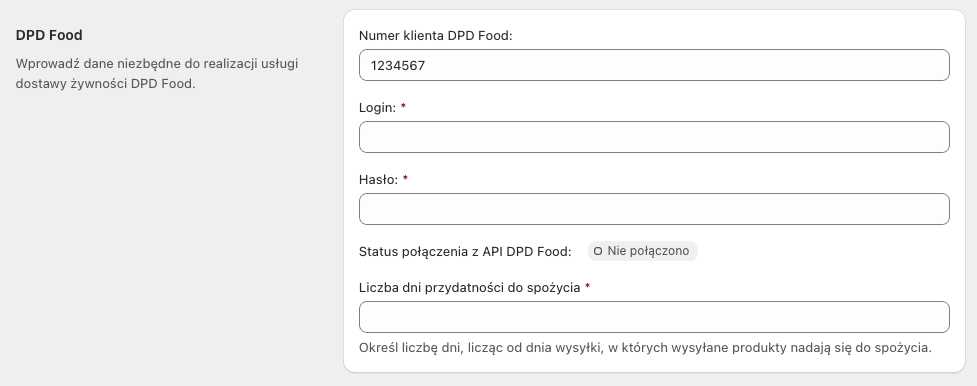
Login i Hasło – niezbędne do nawiązania połączenia z API DPD Food,
Liczba dni przydatności do spożycia – określ liczbę dni, licząc od dnia wysyłki, w których wysyłane produkty nadają się do spożycia.
Po wprowadzeniu wymaganych danych i zapisaniu zmian Status połączenia z API DPD Food powinien ulec zmianie na Połączono.
Dane nadawcy
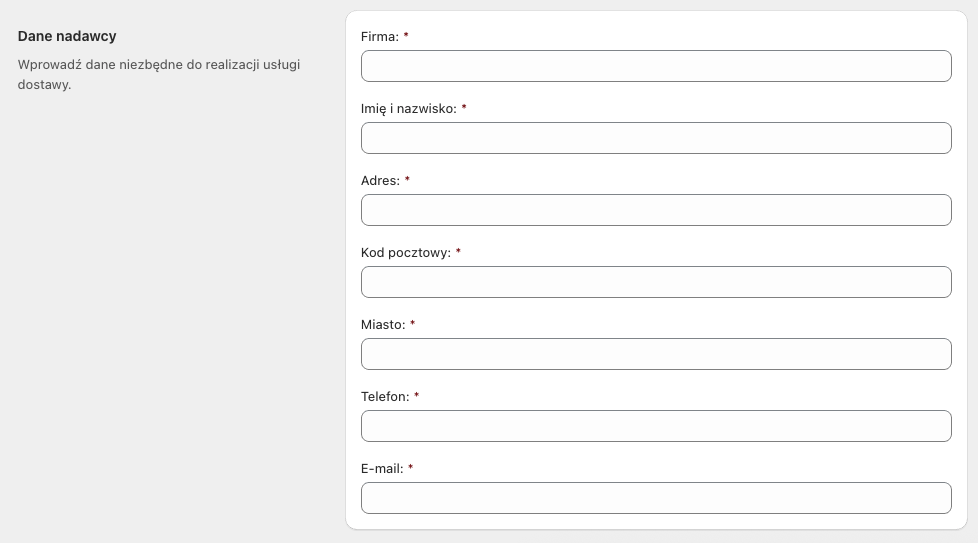
Uzupełnij pola Firma, Imię i nazwisko, Adres, Kod pocztowy, Miasto, Telefon i E-mail danymi nadawcy, które będą wykorzystywane przy tworzeniu przesyłek oraz generowaniu etykiet nadawczych i zwrotnych.
Po wprowadzeniu wszystkich niezbędnych danych w Ustawieniach głównych aplikacji i zapisaniu zmian, kolejnym krokiem będzie…
Tworzenie i konfiguracja stawek wysyłki Shopify
Pomimo że stawki wysyłki zostaną wykorzystane dopiero na jednym z dalszych etapów konfiguracji, przygotujmy je już teraz, aby były gotowe do użycia później.
Aby skonfigurować koszt wysyłki, który będzie naliczany klientom, gdy na ekranie realizacji zamówienia wybiorą metody dostawy DPD, przejdź do ustawień Shopify Wysyłka i dostawa i skorzystaj z przycisku Dodaj stawkę, aby dodać stawki w odpowiednich strefach wysyłki, dla których metody dostawy DPD mają być dostępne:
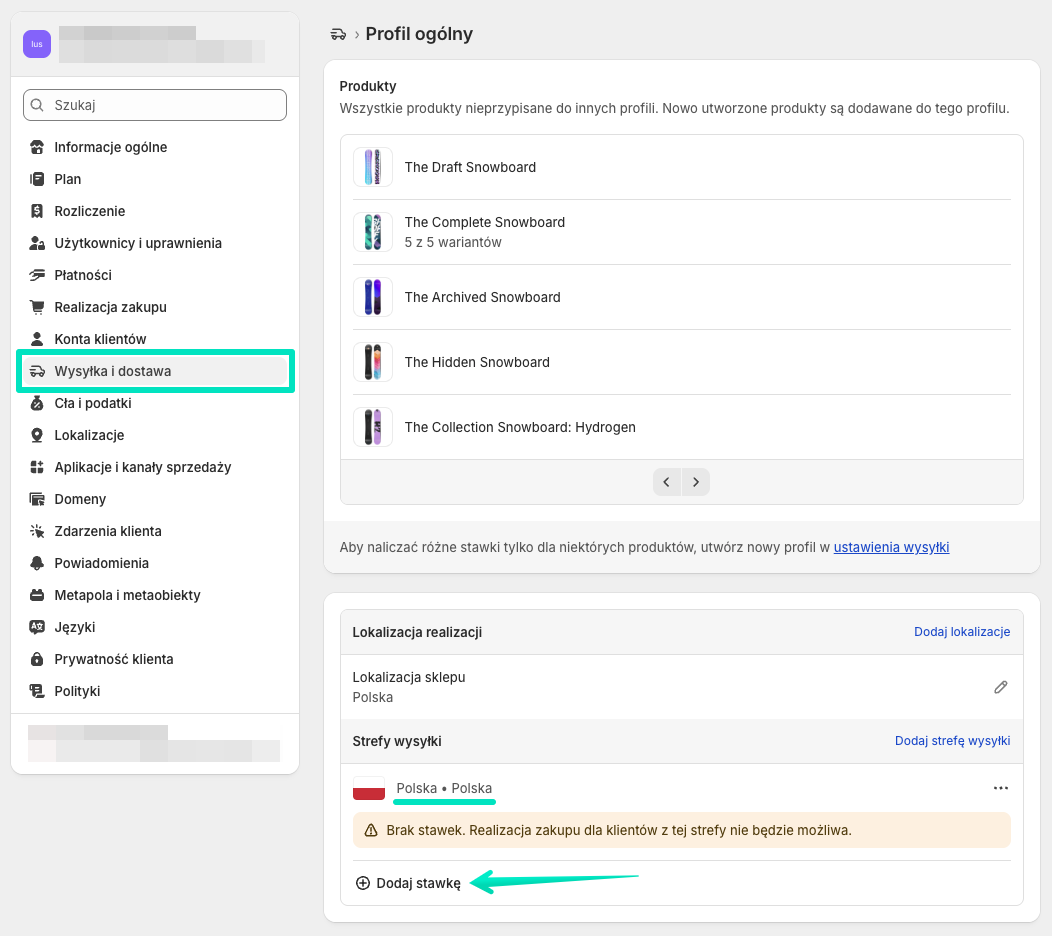
Jeżeli chcesz, aby koszt wysyłki metodami dostawy DPD różnił się, np. w zależności od wagi lub wartości zamówienia, możesz w tym miejscu dodać wiele stawek dla różnych zakresów wagi/ceny.
Na potrzeby niniejszej instrukcji dodamy w strefie Polska stawki z kosztem wysyłki zależnym od wagi zamówienia – 2 dla metody dostawy Kurier DPD:
i 2 dla metody dostawy Punkt DPD Pickup:
Zatwierdź dodawanie stawek przyciskiem Zapisz w górnym pasku ekranu ustawień. Po prawidłowym dodaniu powinny się one wyświetlać we właściwej strefie wysyłki w następujący sposób:
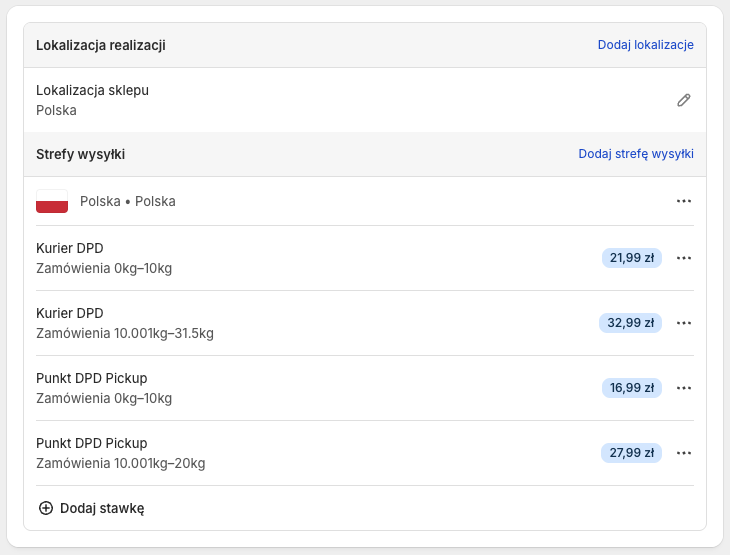
Następny krok to…
Dodawanie widgetu Mapy punktów DPD Pickup do szablonu strony Koszyka
Aby wyświetlać klientom sklepu przycisk umożliwiający wybór punktu DPD Pickup z mapy w koszyku, należy najpierw dodać dedykowany blok Mapa punktów DPD Pickup do szablonu strony Koszyka. Jeżeli jeszcze nie zostało to zrobione, to po zainstalowaniu aplikacji u góry ekranu pojawi się następujący baner informacyjny:
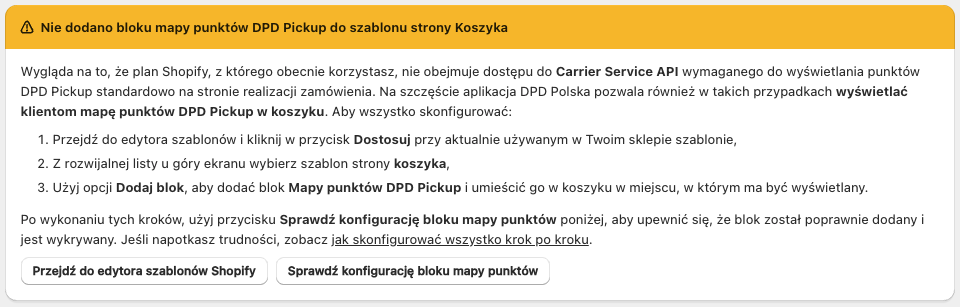
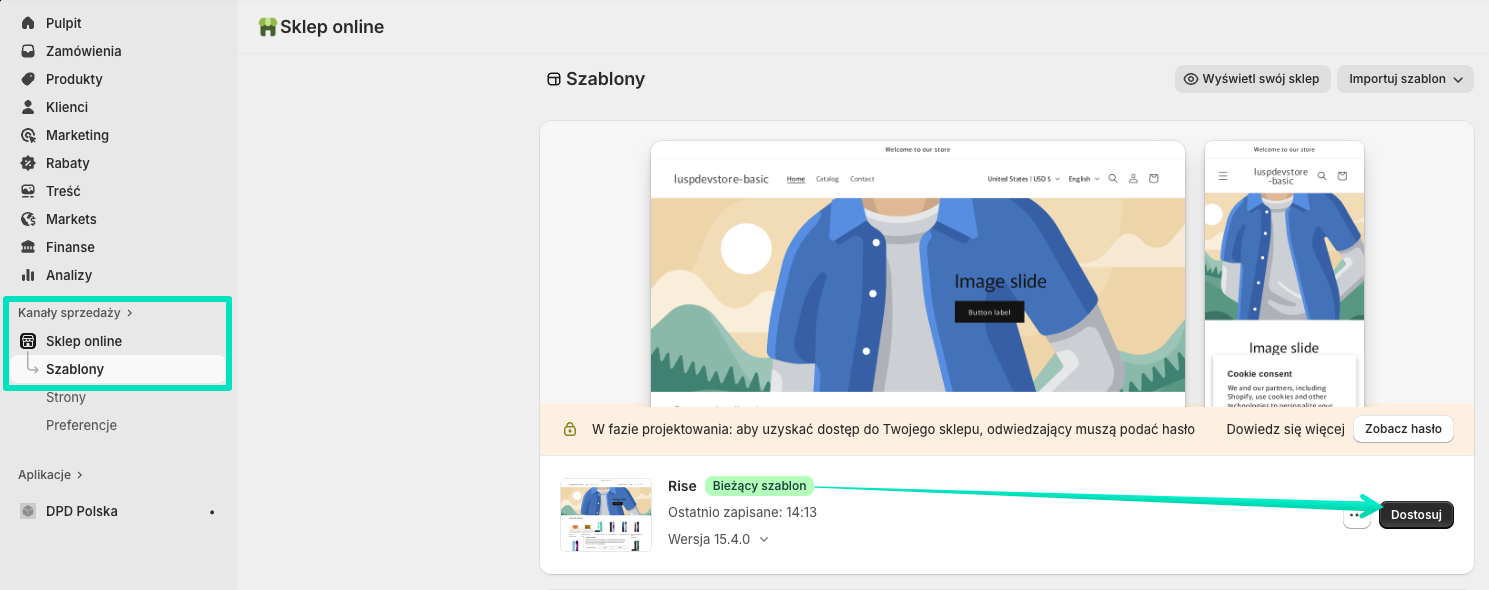
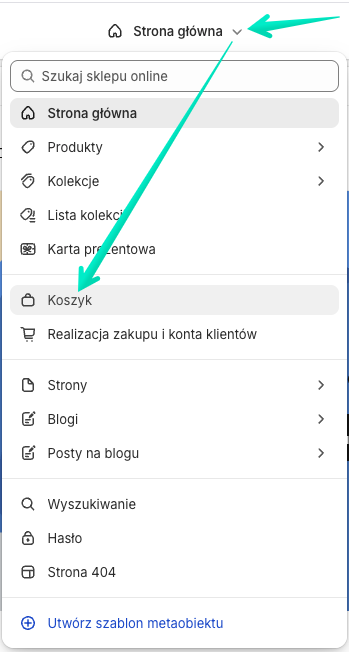
Będąc już na ekranie edycji szablonu strony Koszyk:
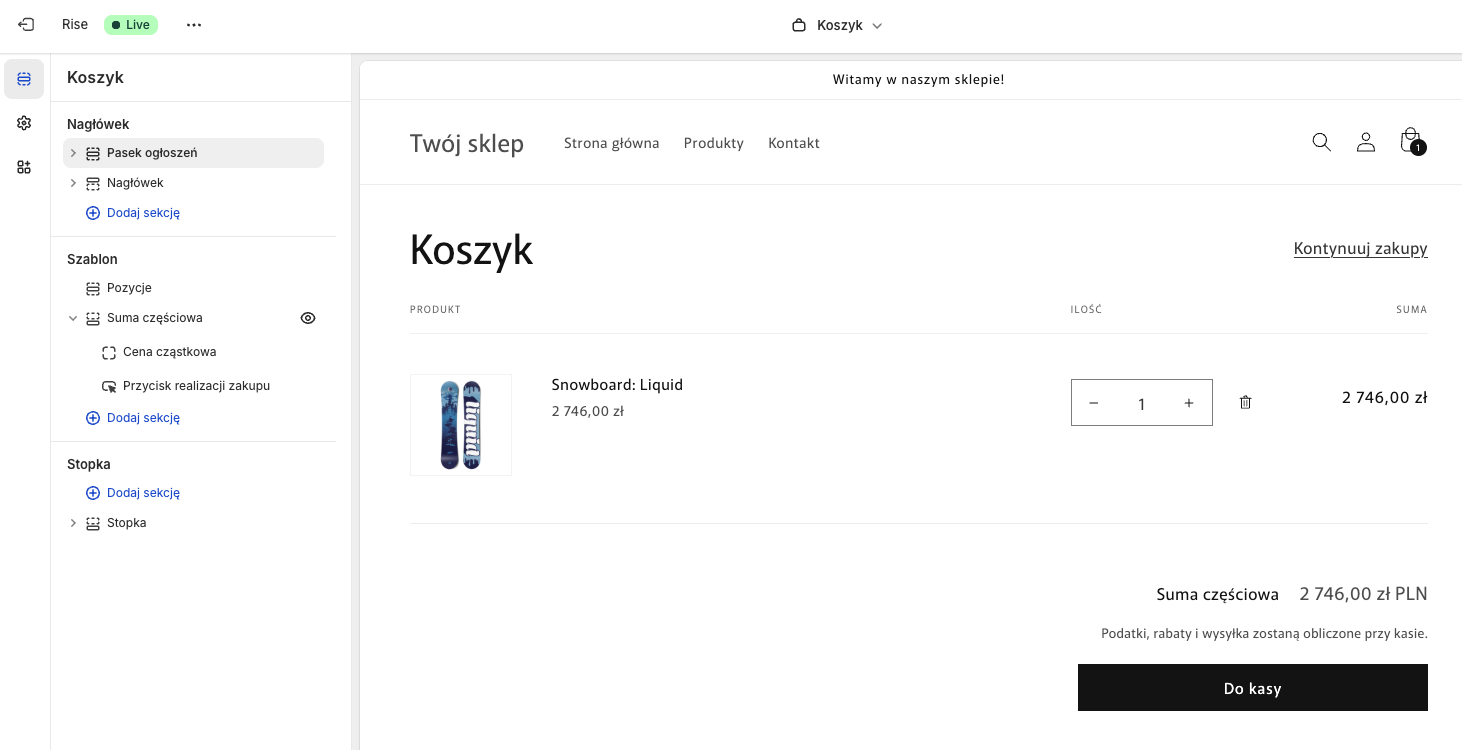
Kliknij w przycisk + Dodaj blok lub + Dodaj sekcję (w zależności od szablonu, którego używa Twój sklep) w drzewku Szablon w pasku po lewej stronie, a następnie z menu Aplikacje wybierz blok Mapa punktów DPD Pickup:
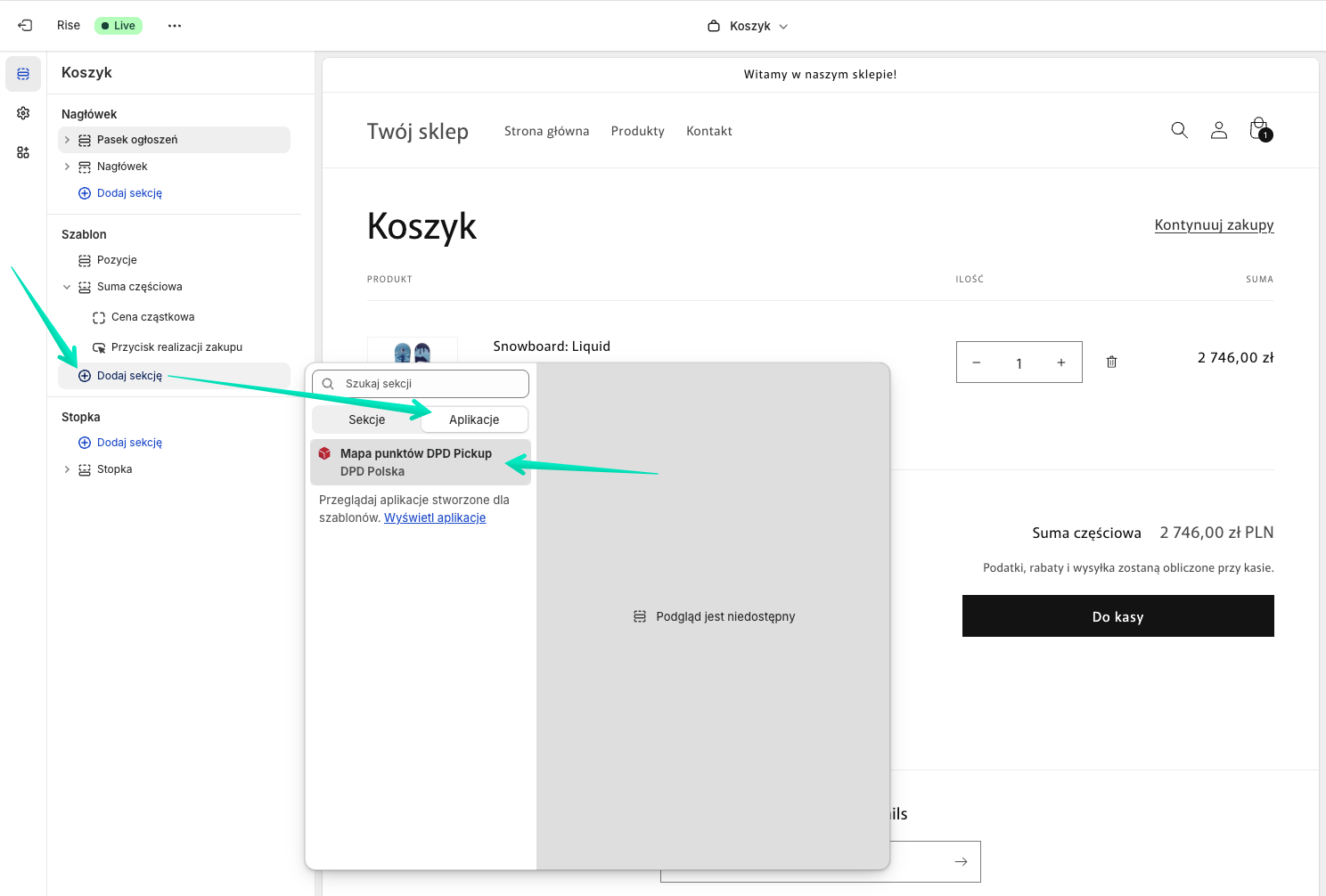
Blok Mapa punktów DPD Pickup zostanie dodany do szablonu strony Koszyk, a widget wyboru punktów DPD Pickup z mapy pojawi się w okienku podglądu edytora zgodnie z tym, gdzie został zamieszczony:
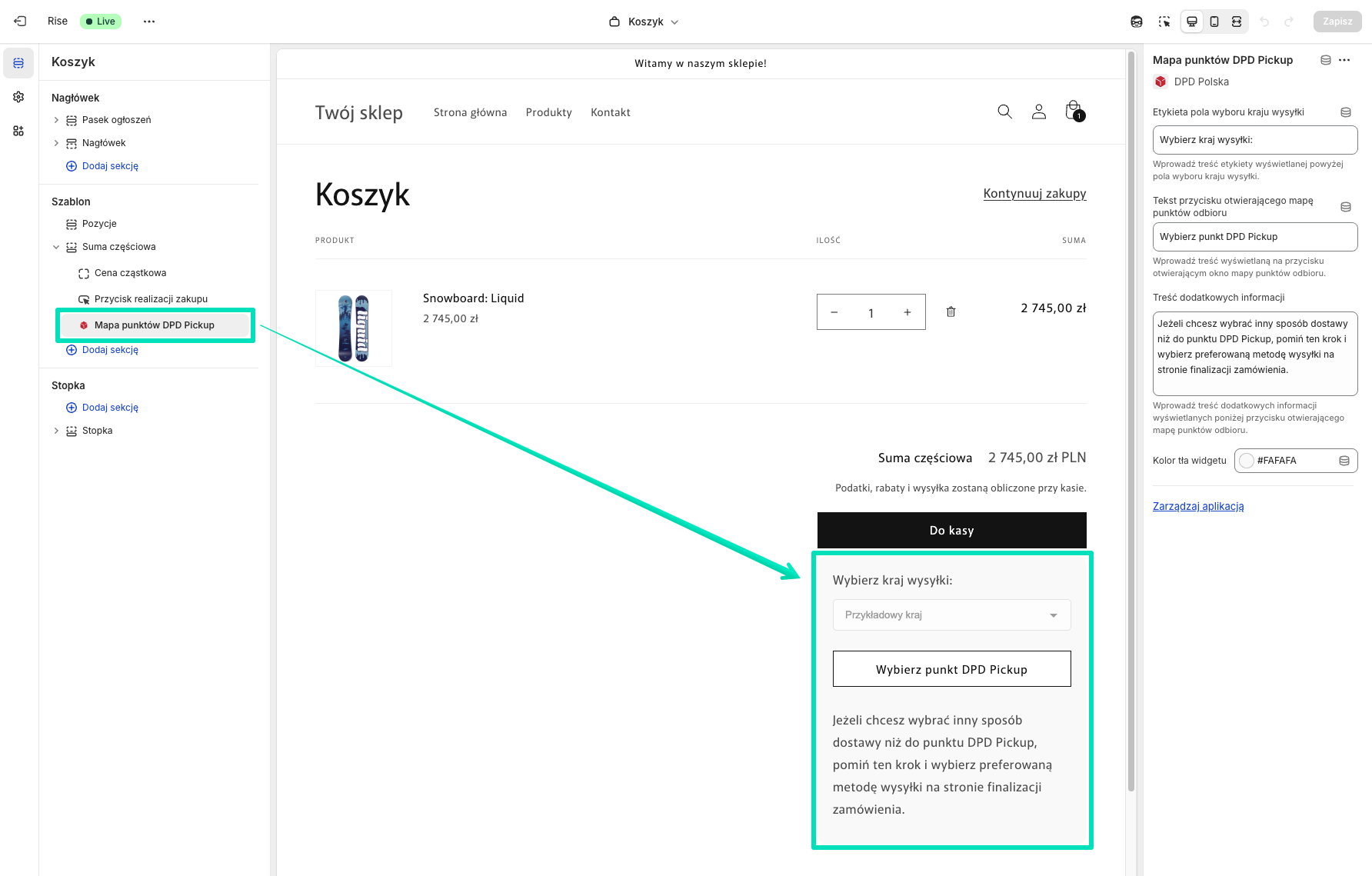
Możesz dowolnie zmieniać położenie bloku Mapa punktów DPD Pickup zgodnie z potrzebami. Aby to zrobić, użyj mechanizmu Drag & Drop, aby zmienić kolejność bloków w drzewku szablonu i przeciągnąć go w inne miejsce.
Dostępne sekcje, w których można umieścić blok mogą różnić się w zależności od aktualnie używanego przez sklep szablonu. Twój szablon sklepu może nie umożliwiać zamieszczenia bloku w miejscach widocznych na powyższych zrzutach ekranu, jak również oferować inne, alternatywne miejsca.
Gdy dodasz już blok Mapy punktów DPD Pickup w wybranym miejscu, zatwierdź naniesione zmiany przyciskiem Zapisz w prawym górnym rogu ekranu.
Dostosowywanie wyglądu i treści widgetu wyboru punktów DPD Pickup
Będąc w tym miejscu, możesz także użyć dodatkowych opcji widocznych w prawym pasku bocznym, aby spersonalizować wygląd widgetu wyboru punktów DPD Pickup oraz wyświetlane w nim treści:
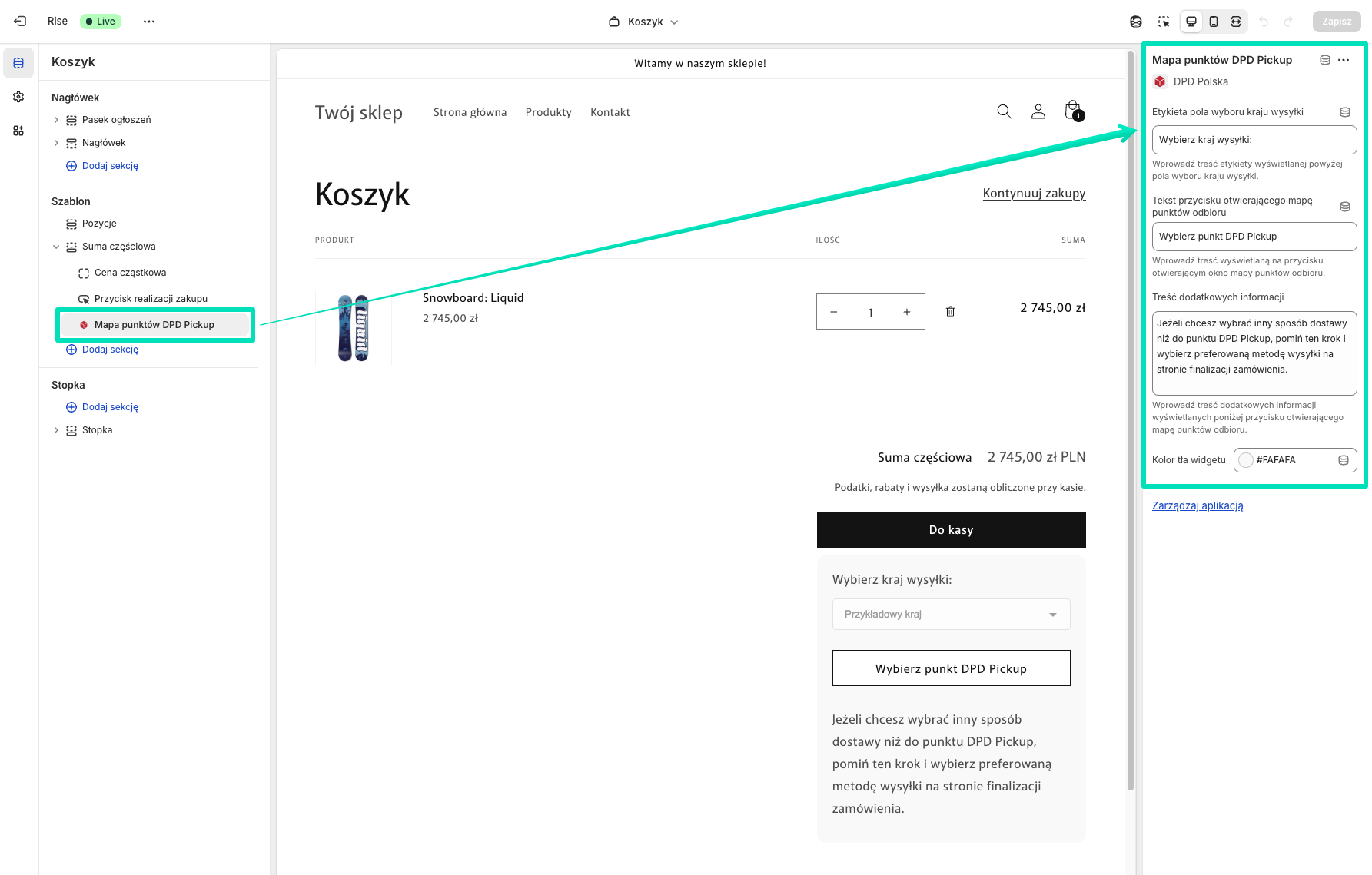
Po zapisaniu zmian, z menu aplikacji widocznego w lewym pasku bocznym wybierz opcję Metody dostawy i kraje, aby przejść do kolejnego ekranu, na którym skonfigurujesz metody dostawy DPD przy wysyłce do poszczególnych krajów.
Metody dostawy i kraje
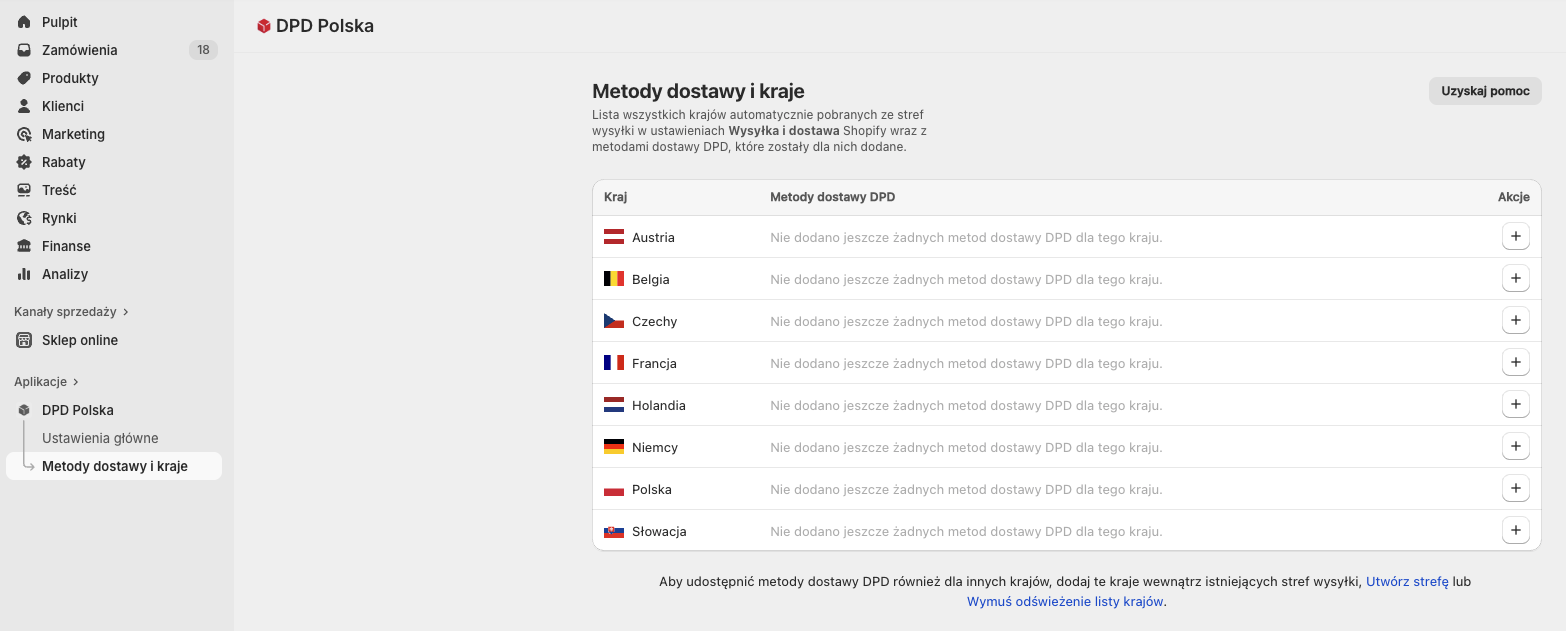
Ta strona zawiera tabelę wszystkich krajów, do których prowadzisz wysyłkę, automatycznie pobranych na podstawie Twojej konfiguracji stref wysyłki w ustawieniach Shopify. Z tego miejsca również możesz zarządzać dostępnością metod dostawy DPD dla poszczególnych krajów.
Jeśli kraj, dla którego chcesz udostępnić metody dostawy DPD nie jest aktualnie widoczny w tabeli Metody dostawy i kraje, dodaj go do istniejącej strefy w ustawieniach Wysyłka i dostawa Shopify lub utwórz nową strefę obejmującą ten kraj. Po dodaniu w ten sposób, a następnie kliknięciu w opcję Wymuś odświeżenie listy krajów w stopce, kraj ten powinien pojawić się w tabeli.
Dodawanie metody dostawy DPD dla danego kraju
Aby dodać metody dostawy DPD przy wysyłce do danego kraju, kliknij w przycisk z plusem + w kolumnie Akcje obok kraju, dla którego chcesz, aby były dostępne:
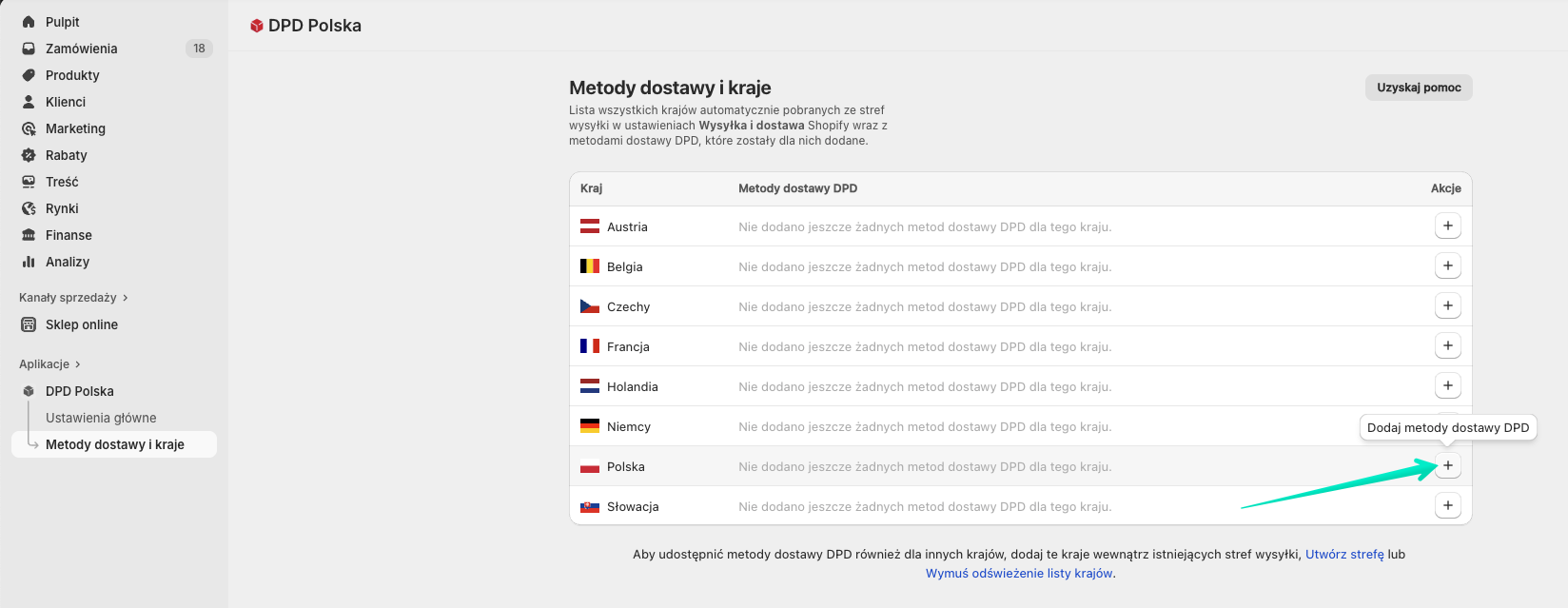
W okienku popup, które się pojawi zaznacz checkboxy obok odpowiednich metod dostawy DPD, które chcesz udostępnić swoim klientom do wyboru przy wysyłce do tego kraju, a następnie potwierdź swój wybór przyciskiem Dodaj metody dostawy :

Wybrane metody dostawy DPD zostaną dodane we wskazanym kraju, ale nie będą jeszcze aktywne:
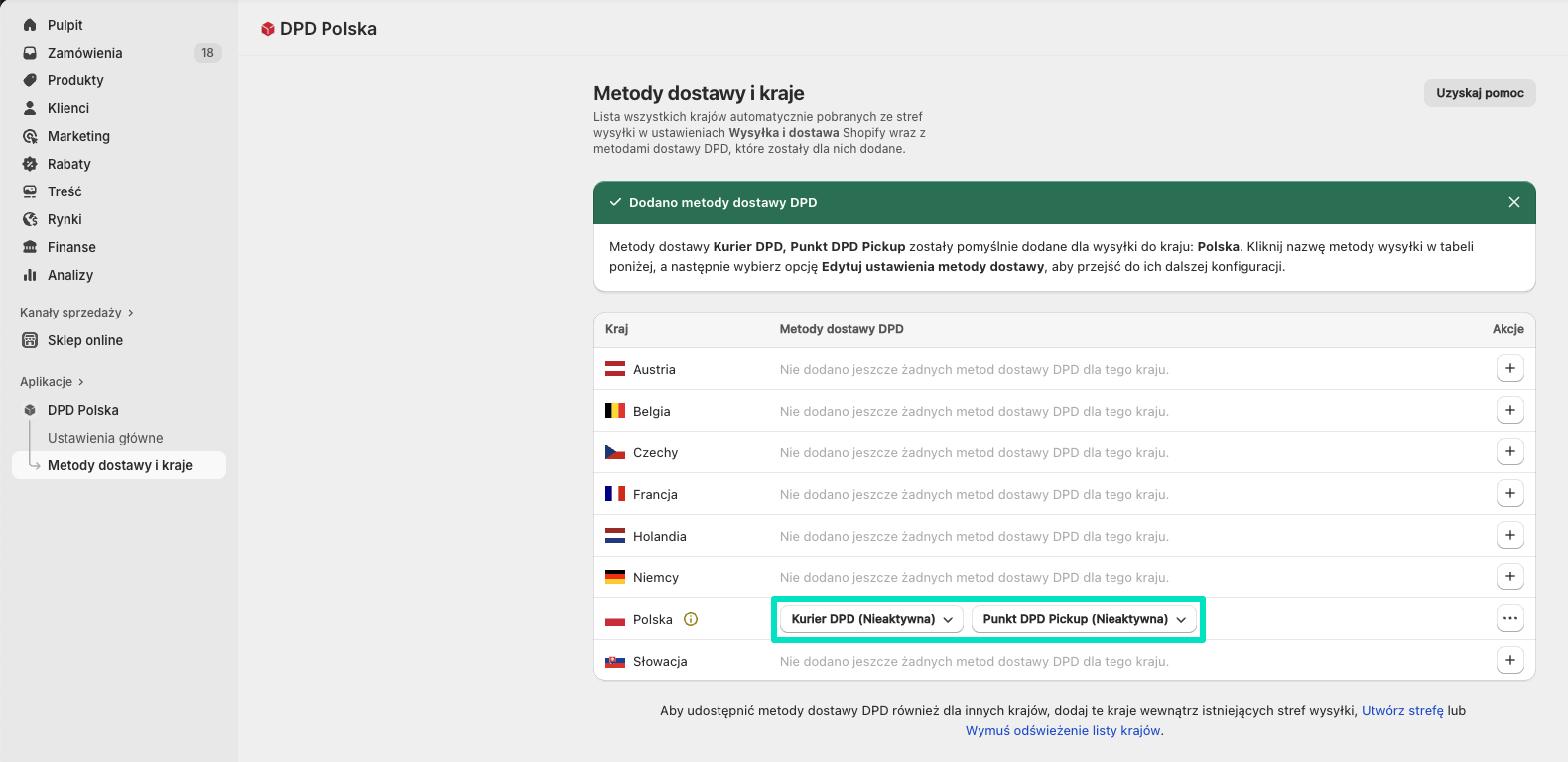
Kliknij w przycisk z nazwą metody dostawy, aby otworzyć rozwijalną listę akcji, a następnie wybierz z niej opcję Edytuj ustawienia metody dostawy:
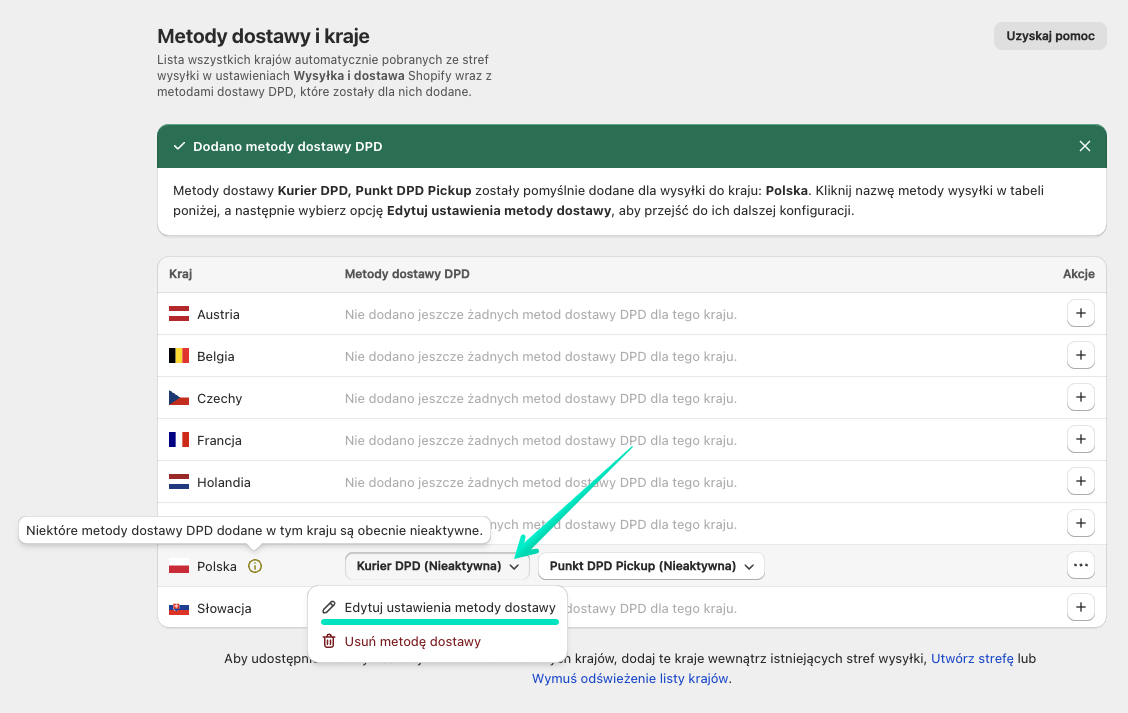
Nastąpi przekierowanie do ekranu indywidualnych ustawień tej metody dostawy DPD dodanej w danym kraju.
Konfiguracja metody dostawy Kurier DPD

Status

Włącz tę metodę dostawy przy wysyłce do kraju {nazwa_kraju} – zaznacz tę opcję, aby zaktywować dodaną metodę dostawy Kurier DPD w Twoim sklepie i udostępnić ją do wyboru klientom na stronie realizacji zamówienia. Jeżeli ten checkbox nie będzie zaznaczony, to ta metoda dostawy nie będzie wyświetlana klientom w checkoucie. Można więc użyć jej, np. do szybkiej tymczasowej dezaktywacji danej metody dostawy DPD.
Nazwa i opis

Nazwa konfiguracyjna – wprowadź nazwę konfiguracyjną metody dostawy. Będzie ona używana jedynie w tabeli Metody dostawy i kraje na potrzeby konfiguracji aplikacji i nie będzie nigdzie wyświetlana klientom sklepu.
Usługi
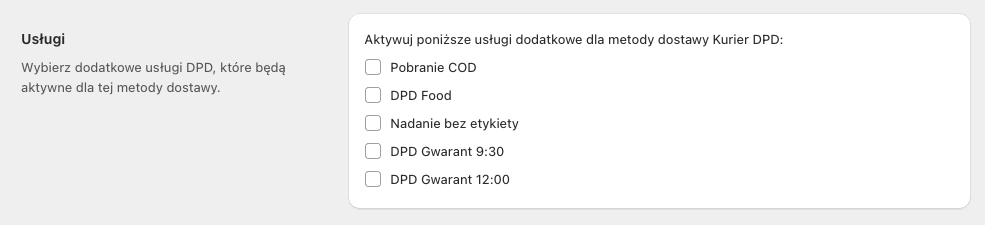
Zaznacz checkbox przy właściwej nazwie dodatkowej usługi DPD, aby była ona automatycznie stosowana dla tej metody wysyłki. Wybrane dodatkowe usługi dla danej metody dostawy będzie można również dodać lub zmienić później – na etapie tworzenia przesyłki i generowania etykiety nadawczej.
Dostępne dodatkowe usługi będą w tym miejscu różnić się w zależności od metody dostawy – Kurier DPD / Punkt DPD Pickup.
Metoda i koszt wysyłki
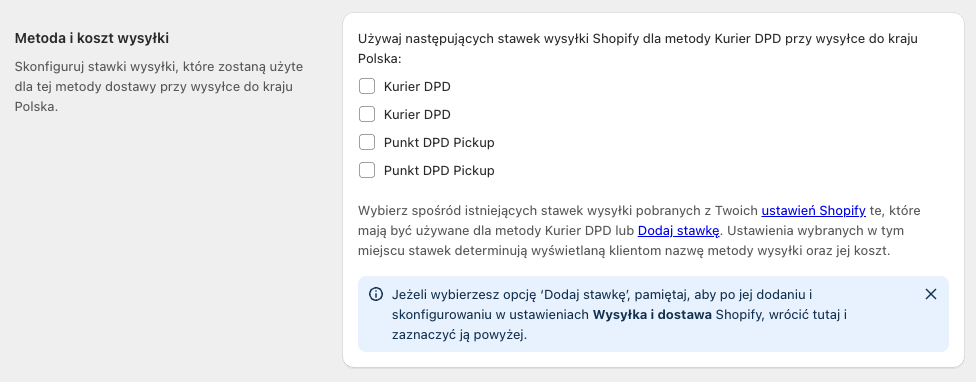
Używaj następujących stawek wysyłki Shopify dla metody Kurier DPD przy wysyłce do kraju {nazwa_kraju}: – wybierz spośród istniejących stawek wysyłki, pobranych z Twoich ustawień Wysyłka i dostawa Shopify te, których ma używać ta metoda dostawy DPD. Ustawienia wybranych w tym miejscu stawek determinują wyświetlaną klientom nazwę metody wysyłki raz jej koszt.
Jeśli postępowałeś/-aś zgodnie z wcześniejszymi instrukcjami oraz dodałeś/-aś i skonfigurowałeś/-aś dedykowane stawki wysyłki dla metody dostawy Kurier DPD, to właśnie w tym miejscu należy je wybrać.
Jeśli jeszcze tego nie zrobiłeś/-aś, wróć do sekcji Tworzenie i konfiguracja stawek wysyłki Shopify i wykonaj opisane tam kroki.
Zaznacz odpowiednie checkboxy obok stawek, które chcesz powiązać z metodą dostawy Kurier DPD, aby były używane, gdy klient wybierze tę opcję wysyłki.
Domyślne dane przesyłki

Wprowadź w odpowiednich polach domyślne dane przesyłki (Długość / Szerokość / Wysokość), które będą automatycznie uzupełniane przy tworzeniu etykiety nadawczej dla tej metody dostawy. Możesz je oczywiście później dowolnie zmienić dla każdej z przesyłek, już bezpośrednio w okienku generowania etykiety nadawczej:

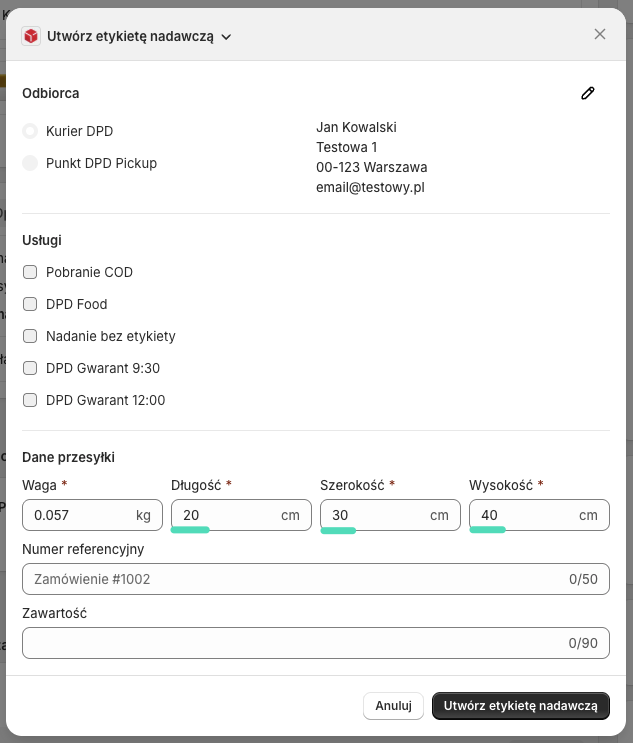
Potwierdź wszystkie wprowadzone tutaj zmiany, klikając przycisk Zapisz na górze ekranu.
Upewnij się, że checkbox Włącz tę metodę dostawy przy wysyłce do kraju {nazwa_kraju}, znajdujący się na górze ekranu, został zaznaczony, aby metoda wysyłki, która została właśnie skonfigurowana była dostępna do wyboru przez klientów w trakcie składania zamówienia.
Po zakończeniu konfiguracji i zapisaniu zmian na górze ekranu powinien pojawić się komunikat potwierdzający pomyślny zapis konfiguracji, a Status tej metody dostawy powinien zmienić się na Aktywna:
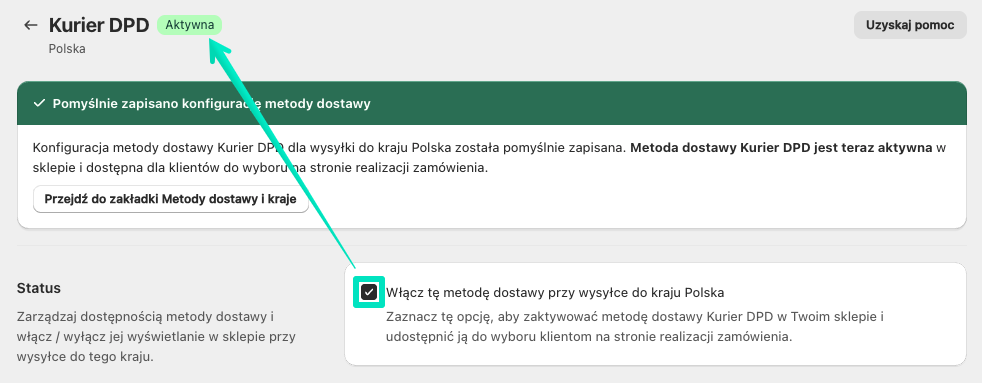
Użyj przycisku “Wstecz” – ← lub przycisku Przejdź do zakładki Metody dostawy i kraje, aby powrócić do ekranu tabeli krajów:
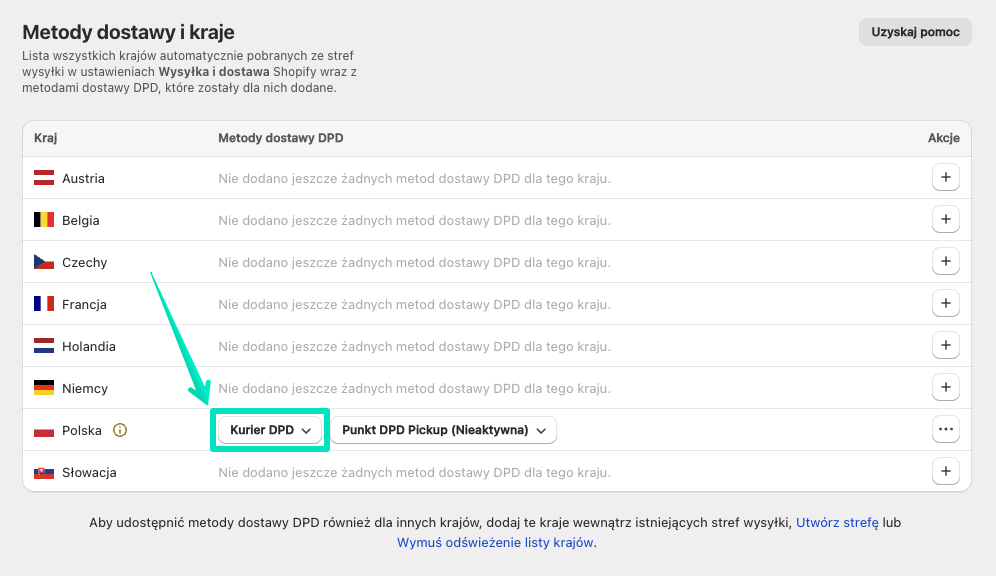
Dodana metoda dostawy Kurier DPD jest aktywna i powinna być już dostępna do wyboru przez klientów podczas składania zamówienia. Jeżeli podczas dodawania metod dostawy DPD w danym kraju, została wybrana również metoda Punkt DPD Pickup, powtórz analogicznie kolejne kroki procesu konfiguracji również dla tej metody dostawy.
Konfiguracja metody dostawy Punkt DPD Pickup
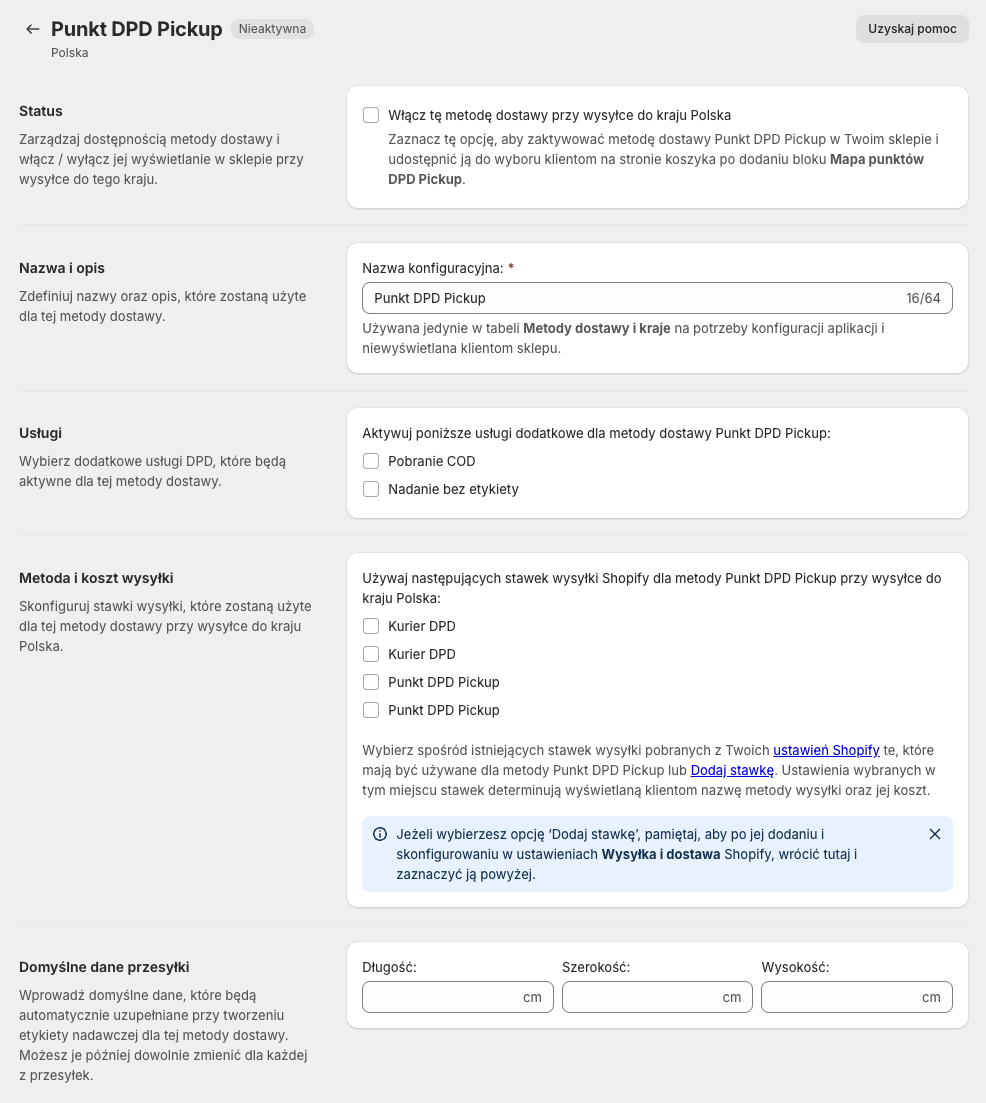
Status

Włącz tę metodę dostawy przy wysyłce do kraju {nazwa_kraju} – zaznacz tę opcję, aby zaktywować dodaną metodę dostawy Punkt DPD Pickup w Twoim sklepie i udostępnić ją do wyboru klientom na stronie koszyka po dodaniu bloku Mapa punktów DPD Pickup. Jeżeli ten checkbox nie będzie zaznaczony, to ta metoda dostawy nie będzie wyświetlana klientom w koszyku. Można więc użyć jej, np. do szybkiej tymczasowej dezaktywacji danej metody dostawy DPD.
Nazwa i opis

Nazwa konfiguracyjna – wprowadź nazwę konfiguracyjną metody dostawy. Będzie ona używana jedynie w tabeli Metody dostawy i kraje na potrzeby konfiguracji aplikacji i nie będzie nigdzie wyświetlana klientom sklepu.
Usługi

Zaznacz checkbox przy właściwej nazwie dodatkowej usługi DPD, aby była ona automatycznie stosowana dla tej metody wysyłki. Wybrane dodatkowe usługi dla danej metody dostawy będzie można również dodać lub zmienić później – na etapie tworzenia przesyłki i generowania etykiety nadawczej.
Dostępne dodatkowe usługi będą w tym miejscu różnić się w zależności od metody dostawy – Kurier DPD / Punkt DPD Pickup.
Metoda i koszt wysyłki
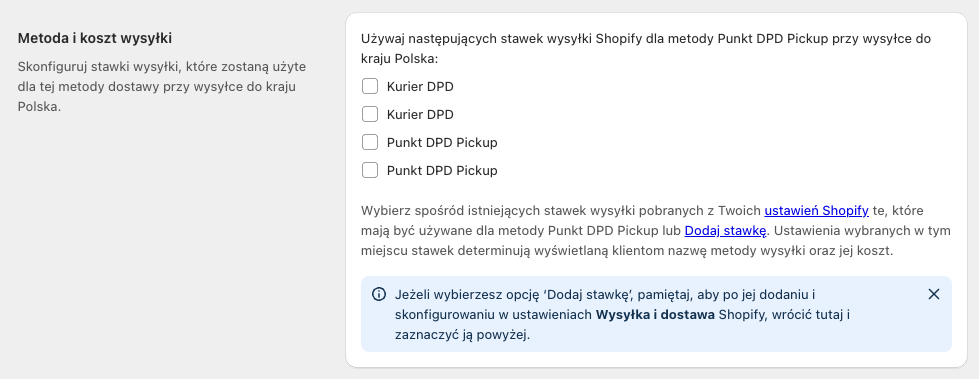
Używaj następujących stawek wysyłki Shopify dla metody Punkt DPD Pickup przy wysyłce do kraju {nazwa_kraju}: – wybierz spośród istniejących stawek wysyłki, pobranych z Twoich ustawień Wysyłka i dostawa Shopify te, których ma używać ta metoda dostawy DPD. Ustawienia wybranych w tym miejscu stawek determinują wyświetlaną klientom nazwę metody wysyłki raz jej koszt.
Numer wybranego przez klienta punktu DPD Pickup zostanie automatycznie dodany do nazwy metody wysyłki wyświetlanej w checkoucie, np. DPD Pickup – PL84131.
Jeśli postępowałeś/-aś zgodnie z wcześniejszymi instrukcjami oraz dodałeś/-aś i skonfigurowałeś/-aś dedykowane stawki wysyłki dla metody dostawy Punkt DPD Pickup, to właśnie w tym miejscu należy je wybrać.
Jeśli jeszcze tego nie zrobiłeś/-aś, wróć do sekcji Tworzenie i konfiguracja stawek wysyłki Shopify i wykonaj opisane tam kroki.
Zaznacz odpowiednie checkboxy obok stawek, które chcesz powiązać z metodą dostawy Punkt DPD Pickup, aby były używane, gdy klient wybierze tę opcję wysyłki.
Domyślne dane przesyłki

Wprowadź w odpowiednich polach domyślne dane przesyłki (Długość / Szerokość / Wysokość), które będą automatycznie uzupełniane przy tworzeniu etykiety nadawczej dla tej metody dostawy. Możesz je oczywiście później dowolnie zmienić dla każdej z przesyłek, już bezpośrednio w okienku generowania etykiety nadawczej:

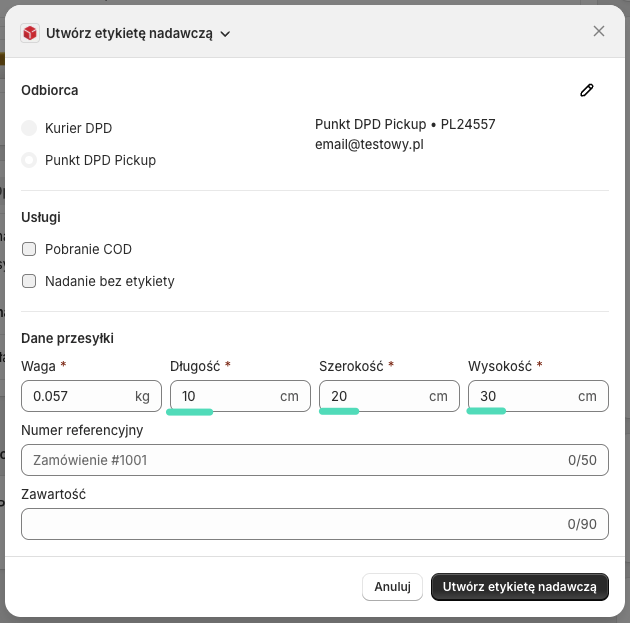
Potwierdź wszystkie wprowadzone tutaj zmiany, klikając przycisk Zapisz na górze ekranu.
Upewnij się, że checkbox Włącz tę metodę dostawy przy wysyłce do kraju {nazwa_kraju}, znajdujący się na górze ekranu, został zaznaczony, aby metoda wysyłki, która została właśnie skonfigurowana była dostępna do wyboru przez klientów na stronie koszyka.
Po zakończeniu konfiguracji i zapisaniu zmian na górze ekranu powinien pojawić się komunikat potwierdzający pomyślny zapis konfiguracji, a Status tej metody dostawy powinien zmienić się na Aktywna:
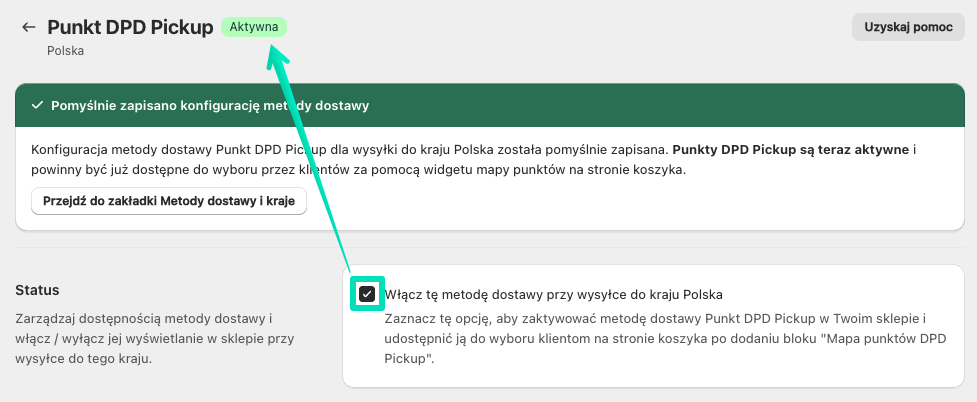
Użyj przycisku “Wstecz” – ← lub przycisku Przejdź do zakładki Metody dostawy i kraje, aby powrócić do ekranu tabeli krajów:
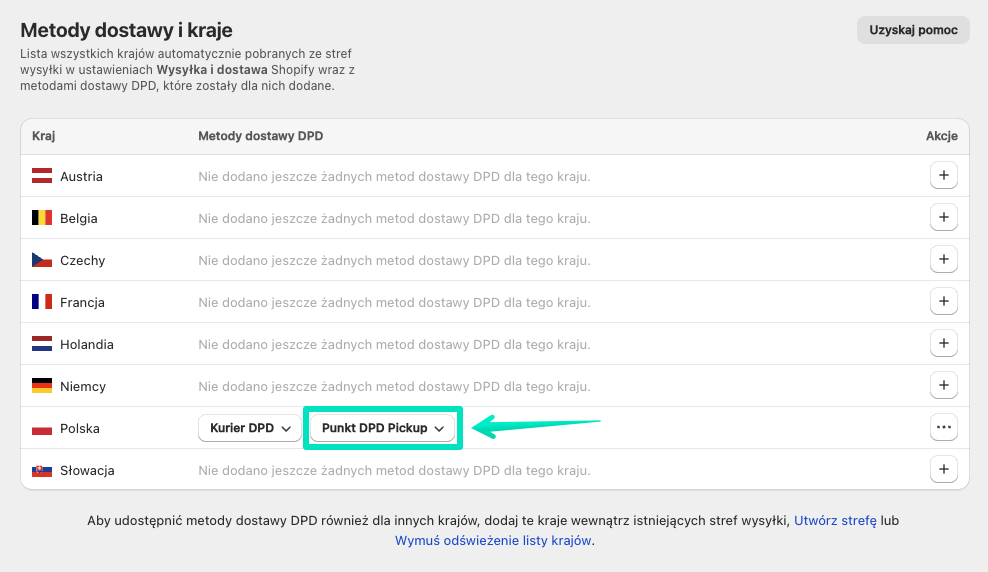
Dodana metoda dostawy Punkt DPD Pickup jest aktywna i od tego momentu punkty DPD pickup powinny być możliwe do wyboru przez Twoich klientów w koszyku oraz wyświetlać się na stronie koszyka w sposób podobny do poniższego (w zależności od miejsca umieszczenia widgetu mapy punktów DPD w Twoim szablonie):
Jeżeli chcesz tworzyć przesyłki oraz generować etykiety nadawcze i zwrotne DPD bezpośrednio z poziomu sklepu, to ostatnim etapem konfiguracji aplikacji jest dodanie admin blocku DPD Polska do ekranu szczegółów zamówienia →